使用过演示文稿的朋友们都知道,常常会在幻灯片的内容上使用超链接可以快速翻到需要的那一页幻灯片。下面小编就来告诉大家如何在WPS演示中使用超链接的命令,一起来看看吧。新建默认模板wps演示文稿,内容版式为空白版式。单击在线素材中的目录项,单击目录选项卡,选中其中一种目录,右击选择快捷菜单中的“插入&rd......
如何在WPS里制作简历表格
WPS教程
2022-04-13 22:11:12
在我们平时使用Office办公软件时,经常会用WPS制作各种各样的表格,其中简历的制作颇为讲究。那么它是如何操作的呢?下面我们就来分析一下。
首先根据我们的需求在Excel表格中输入相应的文字,然后点击【预览】选项:
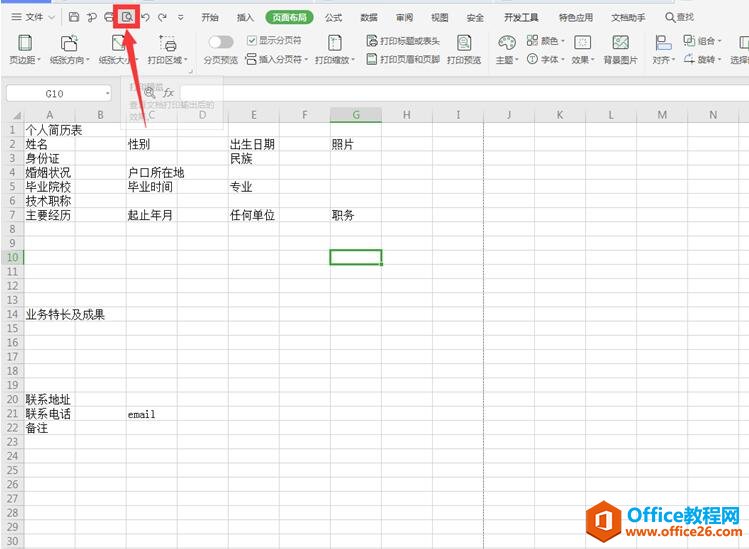
在预览页面,调整四个边的页边距到合适的位置:
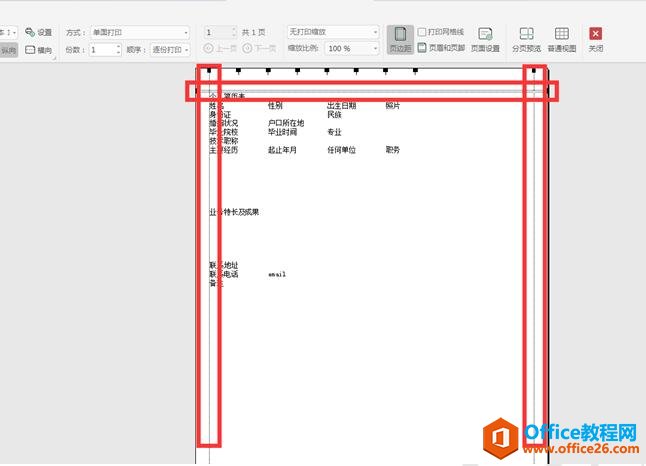
这样在表格中就出现了一个打印虚线,我们根据虚线调整各个单元格大小:

点击工具栏上的【开始】选项,下拉菜单中选择【所有框线】:
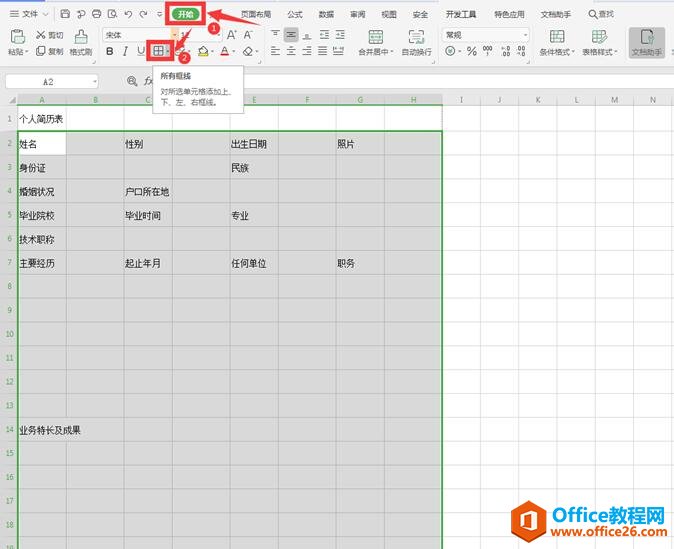
选中需要合并的几个单元格,点击【开始】下面的【合并居中】:
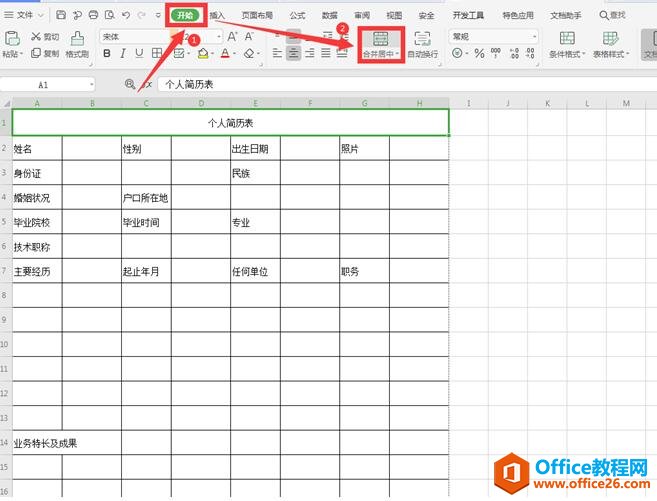
调整文字大小和居中方式:
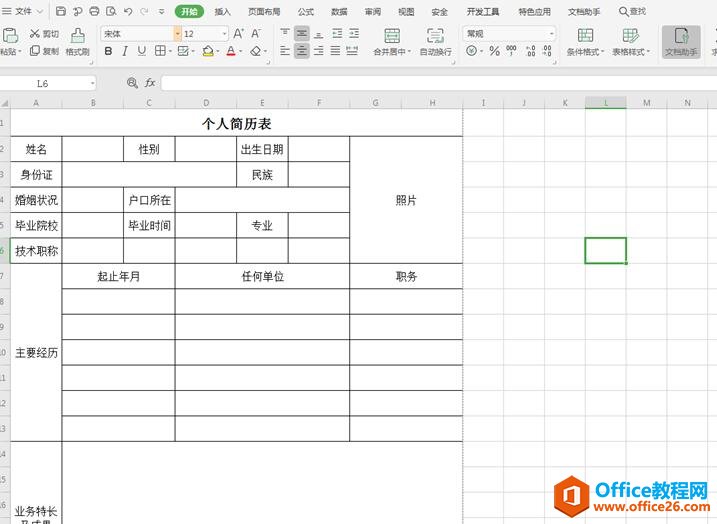
最后再次点击【打印预览】选项,如果没问题,那么一个简历表格制作完成:
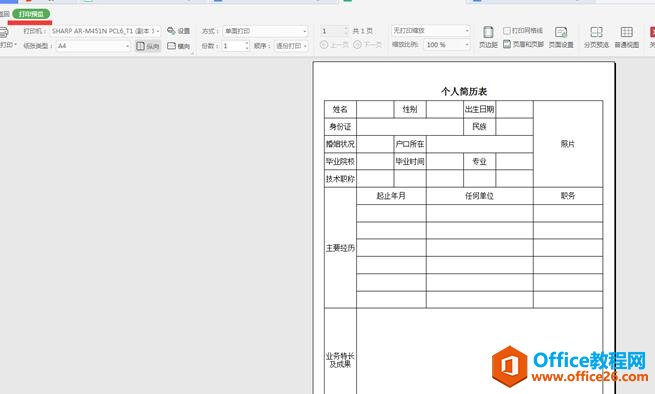
以上就是办公小技巧中关于如何如何在WPS里制作简历表格的技巧,是不是觉得很简单?你们学会了么?
标签: WPS制作简历表格
上一篇:WPS如何解除限制编辑 下一篇:如何在电脑端WPS发起在线编辑文档
相关文章





